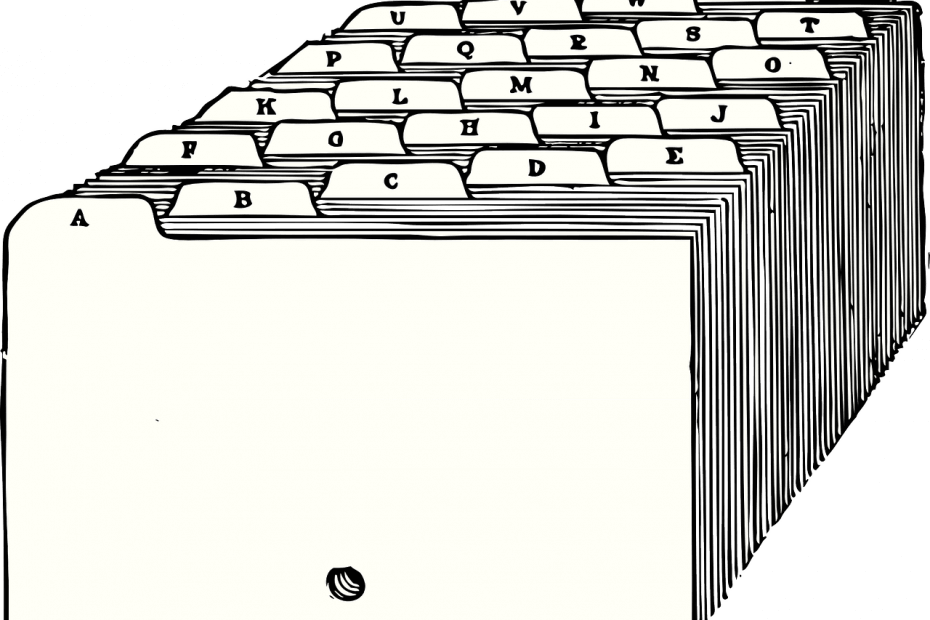
Este software mantendrá sus controladores en funcionamiento, lo que lo mantendrá a salvo de errores comunes de la computadora y fallas de hardware. Verifique todos sus controladores ahora en 3 sencillos pasos:
- Descarga DriverFix (archivo de descarga verificado).
- Hacer clic Iniciar escaneo para encontrar todos los controladores problemáticos.
- Hacer clic Actualizar los controladores para conseguir nuevas versiones y evitar averías en el sistema.
- DriverFix ha sido descargado por 0 lectores este mes.
Microsoft ha lanzado una actualización para solucionar el siguiente problema: "la configuración de vista de la carpeta cambia continuamente entre los diferentes tipos de carpeta en Windows". Pero más adelante, los problemas persisten con los cambios de vista de la carpeta.
Tabla de contenido
- Detalles del paquete acumulativo mensual KB 3013769
- La configuración de la carpeta sigue cambiando en PC con Windows
- Solución 1: busque actualizaciones
- Solución 2: Ejecute el SFC
- Solución 3: Arranque en modo seguro
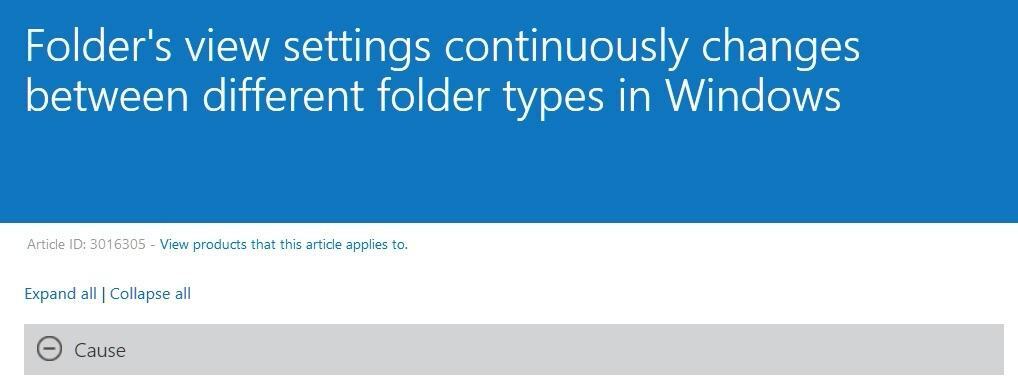
El problema que estamos discutiendo se conoce con el "nombre en clave" de KB 3016305 y es parte de una implementación de actualización más grande, KB 3013769. El archivo se ha publicado durante bastante tiempo, pero solo ahora hemos decidido echarle un vistazo. El problema oficial se describe así: "La configuración de la vista de carpetas cambia continuamente entre diferentes tipos de carpetas en Windows"Y así es como se ha descrito el síntoma:
Este problema se produce porque Windows 8.1, Windows RT 8.1 o Windows Server 2012 R2 utilizan la lógica de rastreo que envía el proceso explorer.exe a un ciclo de actualización. Por lo tanto, el tipo de carpeta se actualiza en función de los tipos de archivo de la carpeta.
La solución se aplica a un buen número de versiones de Windows, como las siguientes:
- Centro de datos de Windows Server 2012 R2, Windows Server 2012 R2 Standard, Windows Server 2012 R2 Essentials, Windows Server 2012 R2 Foundation
- Windows 8.1 Enterprise
- Windows 8.1 Pro
- Windows 8.1
- Windows RT 8.1
La configuración de la carpeta sigue cambiando en PC con Windows
- La configuración de la carpeta sigue cambiando - problema informado en Microsoft foro. Encuentre a continuación 3 soluciones para solucionar este problema.
- Problema de cambio automático de tipo de vista de carpeta molesto en Windows: se puede solucionar con una de las soluciones proporcionadas en este artículo.
- La vista de carpetas y la configuración de iconos siguen restableciéndose - intente ejecutar el solucionador de problemas de hardware y dispositivos incorporado para que el problema se detecte y solucione automáticamente.
- la vista de carpetas sigue cambiando
RELACIONADOS:No se puede cambiar el nombre de las carpetas en Windows 10 [Fix]
Solución 1: busque actualizaciones
Muchas veces los usuarios informan que el problema se ha resuelto sin hacer nada especial. Solo asegúrese de haber configurado sus Actualizaciones automáticas y una de las nuevas actualizaciones solucionará el problema. También puede buscar actualizaciones manualmente.
Para acceder al actualizacion de Windows sección, puede simplemente escribir "actualizar" en el cuadro de búsqueda. Este método funciona en todas las versiones de Windows. Luego ve a actualizacion de Windows, busque actualizaciones e instale las disponibles.
- LEA TAMBIÉN:Cómo actualizar controladores obsoletos en Windows 10
Solución 2: Ejecute el SFC
Comprobador de archivos de sistema (SFC) escaneará su sistema en busca de problemas y le enviará un mensaje sobre la causa del problema. Descubra más sobre el Escaneo SFC.
Sigue estos pasos:
- Abra el símbolo del sistema.
- Seleccione "Ejecutar como administrador".
- Escriba "sfc / scannow" sin comillas y presione Enter.
- Ahora verifique el problema.
Si aparece el mensaje "La protección de recursos de Windows encontró archivos dañados pero no pudo reparar algunos de ellos", debe buscar en arreglando archivos corruptos.
Relacionados: ¿Tus archivos EPUB se corrompieron? Aquí está la solución
Solución 3: Arranque en modo seguro
Alternativamente, puede iniciar su dispositivo en Modo seguro y vea si el problema persiste. Puede seguir los pasos a continuación para arranca tu dispositivo en modo seguro:
- presione el Botón de Windows + I abrir Ajustes.
- Seleccione Actualización y seguridad > Recuperación.
- En Inicio avanzado, seleccione Reiniciar ahora.
- Después de que su PC se reinicie al Elige una opcion pantalla, seleccione Solucionar problemas > Opciones avanzadas > Configuración de inicio > Reanudar.
- Después de que su PC se reinicie nuevamente, verá una lista de opciones.
Seleccione 4 o F4 para iniciar su PC en Modo seguro.
ARTÍCULOS RELACIONADOS:
- Solución: archivos y carpetas que desaparecen en Windows 10
- Solución completa: no se puede crear una nueva carpeta en Windows 10, 8.1, 7
- Cómo eliminar carpetas vacías en Windows 10


